Иногда требуется выполнить переустановку Windows 10 или установить ее на новую машину. Однако это нельзя сделать без заранее подготовленного образа операционной системы. Проще всего его сделать через программу Media Creation Tool Windows 10. Собственно, там можно скачать саму операционную систему и даже выполнить переустановку. Но что делать, если при попытке создать образ вы получаете ошибку с текстом «Не удается найти USB-накопитель».
Как исправить ошибку
Для начала нужно исключить аппаратную неисправность – попробуйте подключить флешку к разным портам на вашем устройстве. Если ни один из них не обнаружил накопитель, то это значит, что проблемы в работе портов. Также попытайте подключить другую флешку или вашу флешку к другому компьютеру. Если же устройство обнаружится без проблем, то значит, что проблемы с флешкой, которую вы ранее пытались подключить.
В случае, если аппаратных проблем не было выявлено, можете переходить к решению программных неполадок, о которых речь пойдет ниже по ходу статьи.
Windows 10 RTM: как создать загрузочную USB флешку для установки Windows 10
Вариант 1: Провести форматирование USB-накопителя
Программа Media Creation Tool Windows автоматически проводит форматирование устройства, но в Microsoft все равно рекомендует провести предварительное форматирование средствами Windows, чтобы избежать возможных проблем. Сделаем так, как рекомендуют представители компании:
- Вставьте флешку в любой рабочий USB-разъем, чтобы она отобразилась в интерфейсе «Проводника». Откройте его и переключитесь во вкладку «Мой компьютер».
- Среди подключенных устройств найдите ваше и кликните по нему правой кнопкой мыши. Из контекстного меню выберите вариант «Форматировать».


Длительность операции по форматированию флешки с помощью системных методов зависит от характеристик компьютера и объема накопителя. Обычно это не занимает больше нескольких минут.
Вариант 2: Использовать другую версию
У любой программы есть свои версии, которых становится все больше по мере совершенствования продукта. Media Creation Tools не стал здесь исключением. Мы рекомендуем использовать только актуальную версию программы, загруженную с официального сайта Microsoft.
Однако, не исключено, что используемая вами версия попросту конфликтует с операционной системой или USB-накопителем. В таком случае достаточно просто скачать с интернета другой дистрибутив. Номер сборки обычно указывается в названии самого файла. К сожалению, на официальном сайте Майкрософт вы можете только скачать саму актуальную версию программы. Если вам требуется более старая версия, то ее придется искать в других источниках, поэтому будьте осторожны – загружайте только с проверенных сайтов.
Проверить загружаемые файлы на компьютер на наличие вирусов можно с помощью различных онлайн-сервисов. Про онлайн-проверку на вирусы мы писали ранее.
Компьютер не видит флешку в Windows 10, 8.1 и Windows 7 — как исправить
К сожалению, точно определить версию, подходящую для вас, не получится. Придется действовать методом «тыка». Однако к этому варианту нужно прибегать очень редко.
В заключении хотелось бы сказать, что создать загрузочный образ системы можно и с помощью других программ. Подробный список у нас тоже имеется. Да, из них не получится быстро переустановить систему или сделать обновление, но зато они работают с меньшим количеством ошибок.
Источник: business-notebooks.ru
Как исправить ошибку «Не удается найти USB-накопитель» в Windows 10
Проблемы с USB флешками являются одними из самых распространенных, особенно в тех случаях, когда используются устройства не широко известных производителей. В нашей статье мы расскажем, как можно устранить такие неполадки в Windows 10, используя несколько самых действенных методов.
Причины возникновения ошибки 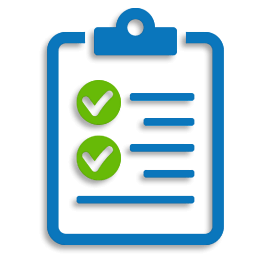
Существует достаточно большое количество причин, по которым ОС не находит флешку или отображает её, но не может открыть. Первым делом следует проверить работоспособность устройства и USB портов. Осуществить это можно, переподключив диск к другому порту или вставив в разъем заведомо рабочую флешку.
Если все в порядке, то можно будет проверить накопитель на наличие ошибок, осуществить его форматирование или установить соответствующие драйверы. Рассмотрим каждый способ более подробно.
Способ №1: Проверка носителя на ошибки 
Такой метод исправления ошибки подойдет в том случае, если система увидела накопитель, но не может его открыть или открывает, но с ошибками. Нам потребуется выполнить следующие операции:
- Кликаем по иконке «Этот компьютер» на рабочем столе.
- Нажимаем по значку USB устройства правой кнопкой и переходим в его «Свойства».
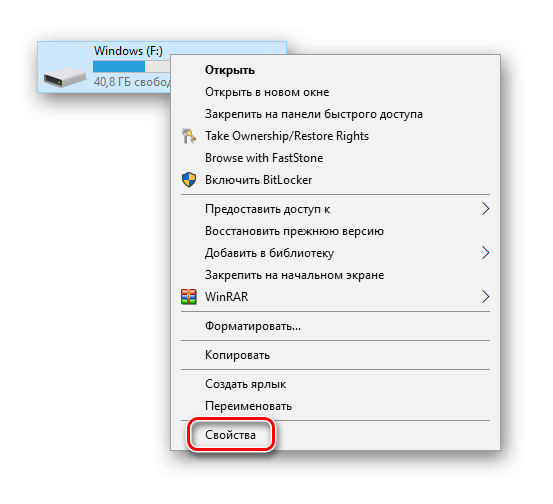
Открываем свойства неисправной флешки
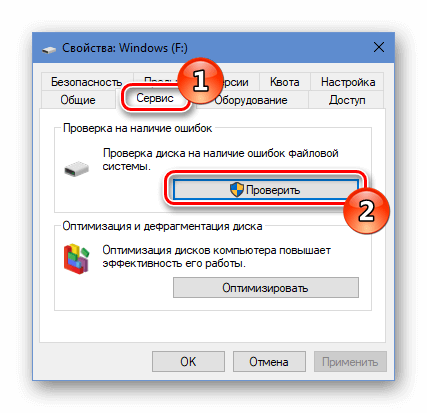
Запускаем проверку флешки
Начнется процедура сканирования диска, и система, если найдет ошибки, попытается автоматически их исправить.
Способ №2: Форматирование флешки 
Если система не может запустить проверку носителя, то можно прибегнуть к более радикальному методу – полному форматированию флешки. При этом данные с накопителя будут удалены, но, возможно, удастся вернуть диск в работоспособное состояние. Нам понадобится проделать следующее:
- Открываем «Этот компьютер» и вызываем контекстное меню неисправной флешки.
- Далее кликаем по пункту «Форматировать».
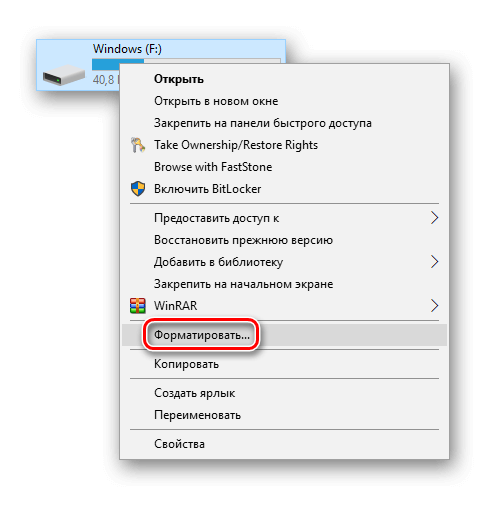
Переходим к настройкам форматирования
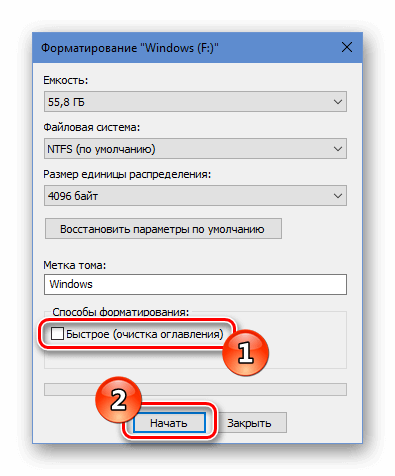
Отключаем быстрое форматирование
Носитель будет полностью отформатирован.
Способ №3: Системная диагностика 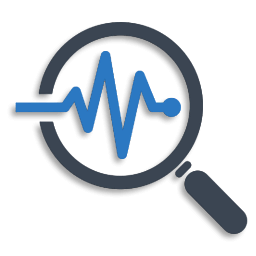
Для диагностики различных проблем с USB накопителями у компании Microsoft имеется специальная утилита под названием — Средство устранения неполадок USB в Windows. Она перестала быть доступна для скачивания с официального сайта по неизвестным причинам, но её можно загрузить с других ресурсов в интернете.
-
После скачивания и запуска программы нажимаем на кнопку «Далее», чтобы начать устранение проблем.
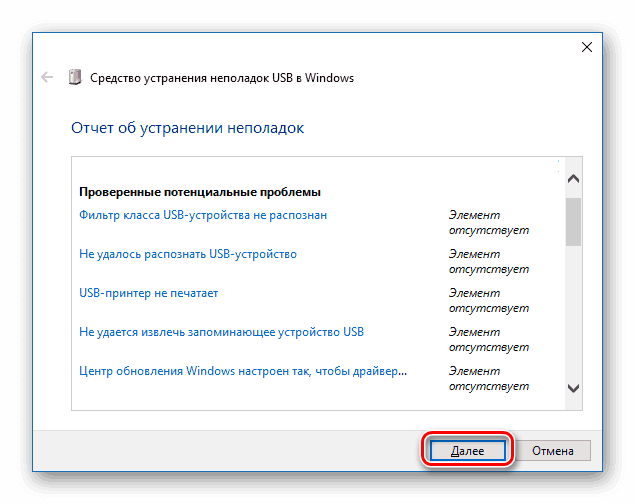
Запускаем средство для устранения неполадок
Способ №4: Программа USBOblivion 
Данное приложение очищает реестр Windows ото всех ключей, созданных ранее USB устройствами. В некоторых случаях она способна устранить ошибку, вследствие которой флешка не опознается системой. Чтобы с её помощью произвести очистку реестра, потребуется сделать следующие шаги:
- После скачивания файла нужно распаковать архив и запустить программу в соответствии с разрядностью используемой системы.
- В появившемся окне выбрать пункты «Произвести реальную…» и «Сохранить reg файл».
- Кликнуть по кнопке «Очистка».
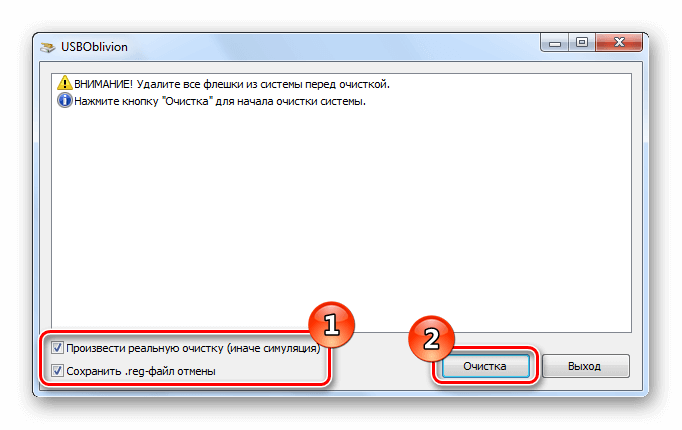
Устанавливаем настройки и запускаем очистку
Начнется процедура удаления ключей, после которой нужно будет перезагрузить компьютер и подсоединить флешку.
Способ №5: Изменение буквы диска 
В некоторых случаях устранить проблему с USB флешкой можно путем назначения для неё другой буквы диска в настройках системы. Чтобы это осуществить, выполним следующее:
- В поиск Windows вводим запрос «Управление компьютером».
- Далее открываем программу из появившихся результатов.
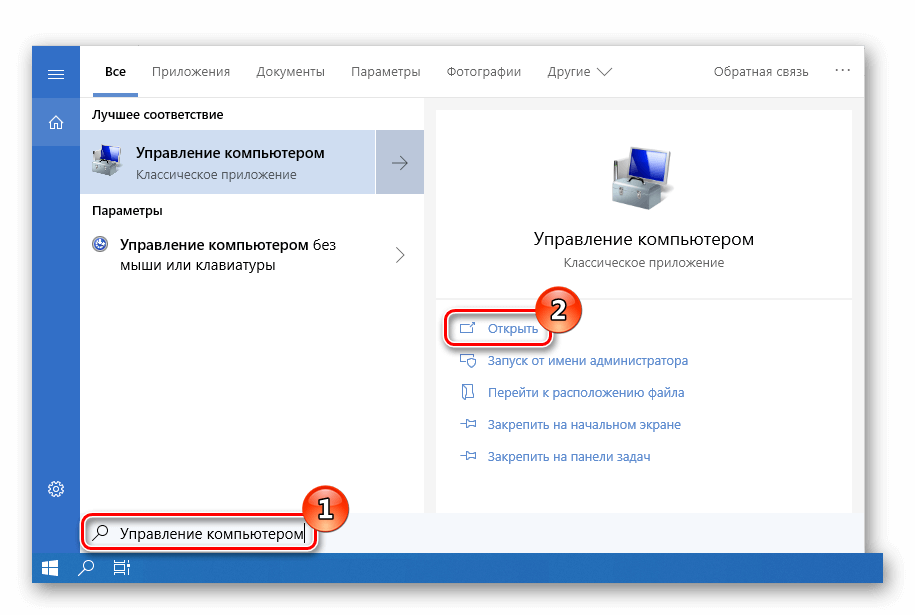
Открываем «Управление компьютером» из поиска

Открываем настройки для изменения буквы диска
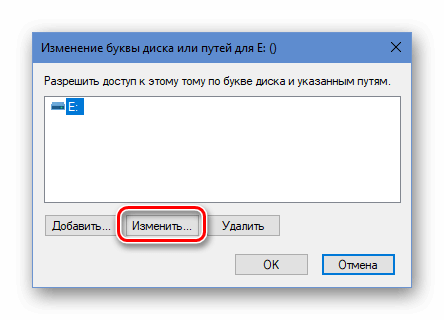
Переходим в окно для установки новой буквы диска
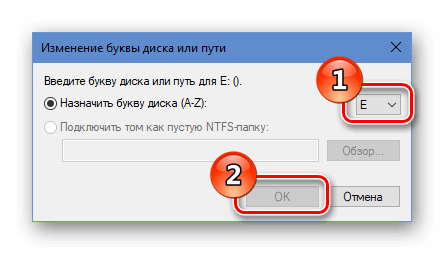
Устанавливаем новую букву для диска
Способ №6: Сброс настроек BIOS 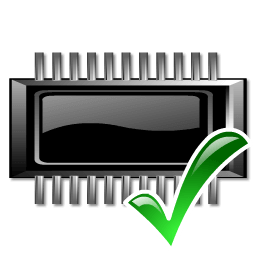
Ещё один способ, к которому можно прибегнуть для устранения неполадки — это сбросить настройки BIOS. Также можно отыскать в нем пункт конфигурации USB и выставить значение «Enabled» или «Auto», если там установлено что-то другое.
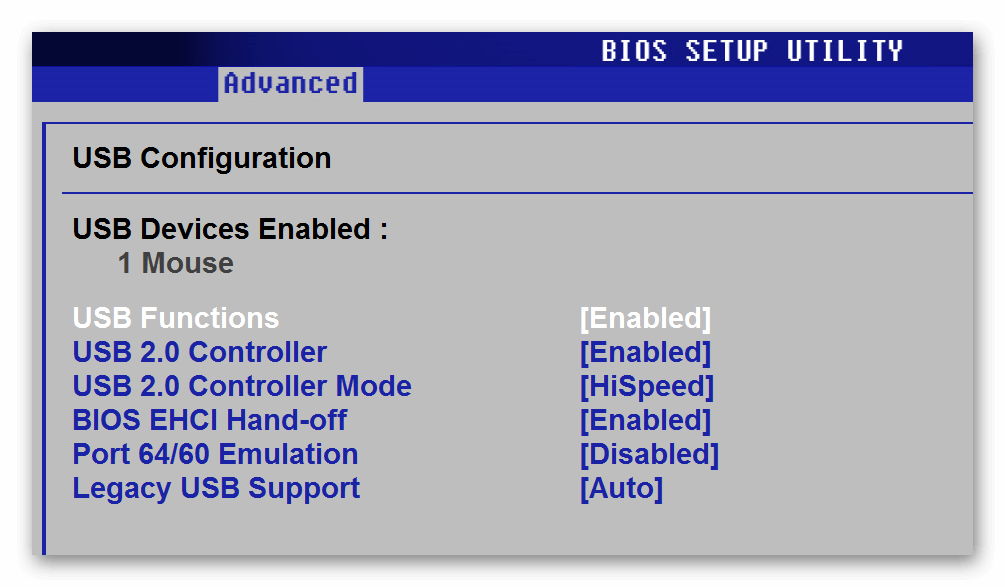
Настройки USB портов в БИОСе
На этом наша инструкция подошла к концу. Кроме вышеописанных способов, можно проверить компьютер на наличие вирусов, а также заглянуть на официальный сайт производителя флешки, где могут быть найдены специальные программы и драйверы для устранения неполадок с конкретным устройством.
Источник: tehnichka.pro
Исправлено: Windows 10 Media Creation Tool не может найти USB

Windows 10 Media Creation — это инструмент, созданный Microsoft, который упрощает процесс записи Windows 10 на USB или DVD-привод, а также упрощает обновление указанного компьютера до Windows 10 для пользователей.

Значок «Мы не можем найти USB”Ошибка появляется после того, как вы уже выбрали, что хотите использовать USB-устройство для создания Windows 10 ISO USB, и теперь вы должны выбрать USB для установки. Похоже, что что-то не так с USB или инструментом, поэтому вы можете проверить методы работы, которые мы подготовили ниже!
Начальная подготовка
Этот раздел относится к простым методам для конкретных сценариев, которые могут решить ваши проблемы в кратчайшие сроки или показать решение, которое может быть универсальным для группы пользователей.
Многие пользователи сообщают, что они столкнулись с этой проблемой исключительно с USB-накопителем SanDisk. Похоже, они смогли решить эту проблему, просто используя другое USB-устройство.
Причина, по которой это решение является первым, заключается в том, что вы не сможете решить эту проблему каким-либо другим способом без замены USB-накопителя. Если вы не используете USB-накопитель SanDisk, ознакомьтесь с остальными нашими решениями ниже.
Кроме того, если у вас есть запасной USB-накопитель, когда вы видите, что ваш первый USB-накопитель (тот, который вы хотите использовать) не распознается в настройке Windows 10 ISO, подключите второй. Некоторым пользователям это действительно помогло, и второй USB-накопитель также вызвал появление первого!
Решение 1. Очистите USB-накопитель с помощью Diskpart
Diskpart — это встроенный в операционную систему Windows инструмент, помогающий пользователям управлять установленными на нем дисками и разделами. Он может помочь вам управлять, переименовывать или форматировать драйверы, подключенные к вашему компьютеру.
Вы можете легко использовать этот инструмент для подготовки USB-накопителя к установке. Процесс очистки несколько отличается от обычного форматирования, поэтому мы рекомендуем вам попробовать этот метод. Однако вы должны быть очень осторожны при поиске имени и номера рядом с вашим USB-накопителем!
- Вы можете легко открыть командную строку, просто щелкнув меню «Пуск» или строку поиска рядом с ним и набрав «cmd» или «Командная строка». Щелкните правой кнопкой мыши результат командной строки вверху и выберите параметр «Запуск от имени администратора».

- В этом окне командной строки введите просто «diskpart» в новой строке и нажмите клавишу Enter, чтобы запустить эту команду.
- Это изменит окно командной строки, чтобы вы могли запускать различные команды Diskpart. Первый, который вы запустите, — это тот, который позволит вам увидеть полный список всех доступных томов. Введите это и не забудьте после этого нажать Enter:
DISKPART> список томов

- Убедитесь, что вы внимательно выбираете USB-накопитель, в зависимости от того, какой номер ему присвоен в списке томов. Допустим, его номер 1. Теперь выполните следующую команду, чтобы выбрать USB-накопитель:
- Должно появиться сообщение вроде «Том 1 — выбранный том».
Заметка: Если вы не уверены, какой номер диска принадлежит вашему USB-устройству, самый простой способ сделать это — проверить его размер на правой панели. Если ваш USB-порт, например, 8 ГБ, вы увидите, что его размер составляет не менее 6,5 ГБ.
- Чтобы очистить этот том, все, что вам нужно сделать, это ввести команду, отображаемую ниже, затем нажать клавишу Enter и дождаться завершения процесса. Теперь процесс должен быть успешным. Это также создаст пустой основной раздел и добавит его в начало, а последняя команда выйдет из командной строки.
Очистить создание основного выхода раздела
Это может помочь вам, но все же рекомендуется отформатировать диск обычным способом в Windows, что несколько проще выполнить с помощью обычных инструментов Windows. Выполните набор шагов, представленных ниже, чтобы отформатировать USB-накопитель, который вы хотите использовать для носителя Windows 10 ISO.
- Откройте опцию «Библиотеки» или откройте любую папку на своем компьютере и нажмите «Этот компьютер». Если вы используете старую версию Windows (Windows 7 и старше), просто откройте «Мой компьютер» со своего рабочего стола.
- Щелкните правой кнопкой мыши съемный USB-накопитель, который нужно отформатировать, и выберите параметр «Форматировать…» в появившемся контекстном меню.

- В небольшом окне должно открыться заголовок Формат, поэтому не забудьте щелкнуть меню в разделе Файловая система и выбрать файловую систему FAT32, если она еще не выбрана. Нажмите «Форматировать» и дождитесь завершения процесса. Попробуйте снова запустить установку Windows ISO и проверьте, распознается ли ваше USB-устройство.
Решение 2. Обновите драйверы USB
Иногда возникают проблемы с созданием ISO-диска и USB-портами, которые вы установили на свой компьютер, и вам обязательно стоит подумать об обновлении связанных с ними драйверов, поскольку концепция Windows 10 ISO относительно нова, поэтому ваши драйверы должны не отставать.
- Нажмите кнопку «Пуск», введите «Диспетчер устройств» и выберите его в верхней части окна предложений. Если вы используете старую версию Windows (старше Windows 7), используйте комбинацию клавиш Windows Key + R на клавиатуре, введите «devmgmt.msc» в диалоговом окне «Выполнить» и нажмите OK.

- Разверните раздел «Контроллеры универсальной последовательной шины» в самом низу окна диспетчера устройств, щелкните правой кнопкой мыши записи, начинающиеся с Intel (R) или хотя бы те, которые не имеют общих имен, и выберите параметр «Обновить драйвер» в контекстном меню.

- Выберите Автоматический поиск обновленного программного обеспечения драйвера и дождитесь, пока Windows выполнит поиск нового драйвера.
- Если Windows не может найти новый драйвер, попробуйте найти его на веб-сайте производителя устройства и следуйте его инструкциям.
Заметка: Если вы используете Windows 10 на своем компьютере, последние версии драйверов для встроенных устройств часто устанавливаются вместе с накопительными обновлениями Windows, поэтому обязательно обновляйте свой компьютер любой ценой. Центр обновления Windows выполняется автоматически в Windows 10, но вы можете проверить наличие новых обновлений, следуя приведенным ниже инструкциям для нового обновления.
- Используйте комбинацию клавиш Windows + I на клавиатуре, чтобы открыть Настройки на вашем компьютере с Windows. Кроме того, вы можете выполнить поиск по запросу «Настройки», используя строку поиска на панели задач или в меню «Пуск», или щелкнув значок шестеренки в нижней левой части.

- Найдите и откройте раздел «Обновление и безопасность» в приложении «Настройки».
- Оставайтесь на вкладке «Центр обновления Windows» и нажмите «Проверить наличие обновлений» в разделе «Состояние обновления», чтобы проверить, доступна ли новая сборка Windows.

- Если он есть, Windows должна продолжить процесс загрузки, и вам будет предложено перезагрузить компьютер, чтобы завершить обновление.
Решение 3. Используйте Rufus для создания загрузочного диска
Пользователи сообщают, что, не сумев создать загрузочное устройство USB с помощью любого другого метода или решения, они попытались использовать простой инструмент под названием Rufus. Он может легко выполнить тот же процесс, и вам не придется его продлевать. Единственное, чего ему не хватает, так это красивого дизайна, но дело, наверное, не в этом.
- Вы можете скачать Rufus с этого сайта. Прокрутите вниз до кнопки «Загрузить» и загрузите последнюю версию. Откройте загруженный файл, и вы можете просто открыть его без установки.
- В разделе «Устройство» щелкните раскрывающееся меню и выберите свое USB-устройство из списка. На этот раз у вас не должно возникнуть проблем с USB.
- После этого нажмите Пуск и дождитесь завершения процесса. После этого ваше USB-устройство будет готово к работе с Windows 10!
Respawn объясняет, почему сбои ПК в Apex Legends так неприятны
Как и в любой другой игре, в Apex Legend было несколько столкновений с эксплойтами и ошибками. У нас был эксплойт с добычей Twitch Prime, за которым последовала ошибка неограниченного полета, а затем .
Читать дальше
Инсайдеры могут ожидать новый проводник с плавным дизайном в 2019 году
В 2017 году Microoft объявила, что будет внедрять в Window 10 совершенно новую систему дизайна, которая называется Microoft Fluent Deign ytem. Microoft заявила, что новая дизайн-система внедрялась для.
Читать дальше
Pocophone F1 получает новую игровую функцию Turbo с последней глобальной бета-версией MIUI 9.3.21
Pocophone F1, выпущенный в августе прошлого года, по-прежнему остается одним из самых популярных Android-смартфонов среднего класса на нескольких развивающихся рынках. Владельцы смартфонов теперь могу.
Источник: ru.smartcity-telefonica.com